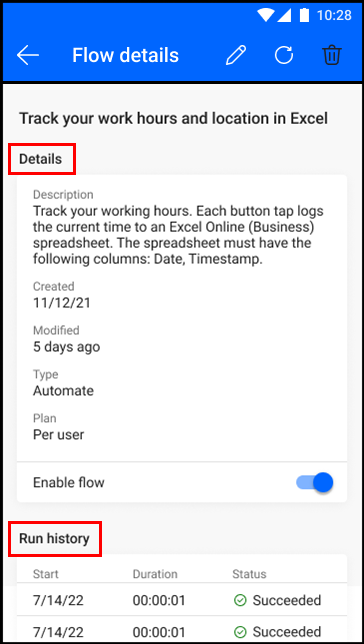Administrer skyflyt
Bruk Power Automate-mobilappen til å utføre følgende oppgaver:
Vis, rediger og kjør flytene.
Kontroller kjøreloggen for flyter.
Slå flytene av og på eller slett dem.
Du kan administrere flytene når du ikke er borte fra datamaskinen, uansett om de er løsningsbevisste eller ikke-løsningsbevisste. Finn ut mer om løsningsbevisste flyter
For mer informasjon om de ulike typene skyflyter, gå til Skyflyter.
Vis en liste over skyflytene
Som standard viser Flyter-skjermbildet alle flytene du har opprettet.
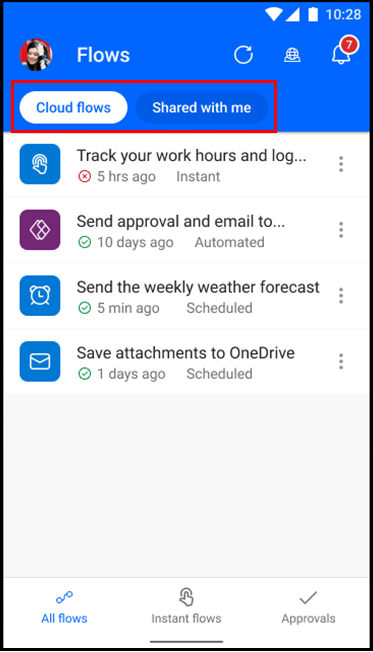
Hvis du vil vise flyter som andre har delt med deg, velger du Delt med meg øverst i Flyter-skjermbildet.
Redigere en skyflyt
Du kan redigere skyflytene når som helst. De tilgjengelige skyflytene er i en av listene på Flyter-skjermen, som vist i forrige skjermbilde.
Slik redigerer du en skyflyt:
Velg flyten du vil redigere, på skjermen Flyter.
Skjermbildet Flytdetaljer vises.
Velg blyantikonet øverst på skjermen.
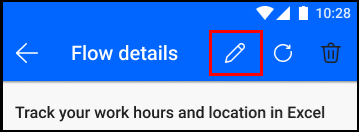
Kjør, slett eller aktiver og deaktiver en flyt
Velg den loddrette ellipsen (⋮) ved siden av en flyt, og velg deretter et av alternativene: Kjør flyt, Deaktiver (eller hvis flyten er av, Aktiver) eller Slett.
Du kan også aktivere og deaktivere en flyt i Detaljer-skjermbildet.
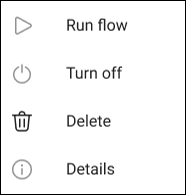
Kjør en direkteflyt
Hovedforskjellen mellom flyter og direkteflyter er at du må utløse direkteflyter manuelt for å kjøre dem.
Start Power Automate-mobilappen, trykk på Direkteflyter nederst på siden, og trykk på flyten du vil kjøre.
Se fremdriften mens flyten kjører.
Siden oppdateres, noe som indikerer at direkteflyten er fullført.
Vis kjøringslogg og detaljer
Velg den loddrette ellipsen (⋮) ved siden av en flyt, og velg Detaljer.
I tillegg til kjøreloggen for flyten kan du vise en beskrivelse av flyten, hvor lenge siden den ble endret og type.
Du kan også aktivere/deaktivere Aktiver her for å aktivere eller deaktivere flyten.